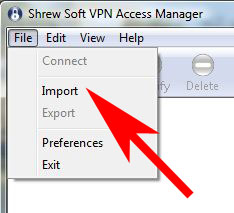Die Zukunft ist 64Bit. Das beweisen immer größere Kapazitäten an verbautem Arbeitsspeicher in Desktop-PCs und sogar Laptops, die lange die 4GB-Grenze hinter sich gelassen haben. Um den Arbeitsspeicher voll ausnutzen zu können, ist ein 64Bit-Betriebssystem nötig. Mitgeliefert wird da (wenn der Hersteller mitdenkt und nicht einfach ein 32Bit-System beilegt) meist Windows Vista 64Bit oder bald auch Windows 7. Um bei offenen WLANs eine sichere Verbindung aufzubauen oder uninetz-exklusive Dienste nutzen zu können, ist vom heimischen Desktop oder Laptop eine VPN-Verbindung ins Uninetz nötig.
Eine Hürde zum Aufbau einer solchen VPN-Verbindung ist jedoch insbesondere an der Uni Würzburg zum Konzentrator VPN3030 von Cisco (der beschriebene Weg kann mit angepasster Konfiguration auch an anderen Unis funktionieren) zu nehmen: Obwohl es seit langem sogar der Zugriff mit iPhone und iPod touch möglich, müssen Computer mit 64Bit Windows mangels Client derzeit draußenbleiben. Der Umweg über virtuelle Maschinen, z.B. VirtualBox erfordert einige Kniffe (siehe auch diesen Post) und ist wenig praktikabel. Zwar arbeitet das Rechenzentrum laut eigener Aussage an der Konfiguration eines neuen VPN-Konzentrators, welcher im neuen Semester WS09/10 zur Verfügung stehen soll, doch gibt es für Ungeduldige eine weitere Möglichkeit – die Nutzung eines alternativen, 64Bit-kompatiblen Clients.
Der Client
Der kostenlose Client wird von der Shrew Soft Inc. entwickelt und kann hier runtergeladen werden.
Die Development-Version ist recht aktuell und unterstützt laut Webseite auch Windows 7. Wir wählen also die 2.1.5-rc-4 (aktuelle Version Stand 05.10.2009, bitte am besten die neueste Stable Development verwenden) zum Download aus und installieren diese anschließend. Damit die Software funktioniert, muss während des Installationsprozesses die Erlaubnis zur Installation der VPN-Treiber gegeben werden. Ansonsten sind keine besonderen Einstellungen nötig. Achtung: Die Internetverbindung wird bei der Installation der VPN-Treiber kurzzeitig getrennt!
Anschließend starten wir den Access Manager des VPN-Clients (Verknüpfungen befinden sich im Startmenü, wenn bei der Installation die Standardeinstellungen belassen wurden).
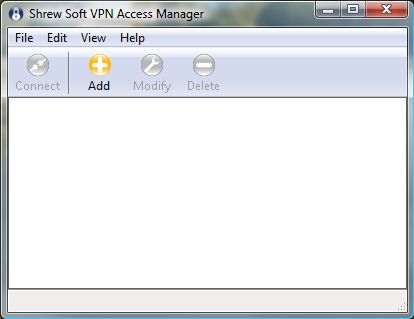
Konfiguration
Was jetzt noch fehlt, ist natürlich die Konfiguration. Für die Uni Würzburg habe ich hier eine passende Konfigurationsdatei bereitgestellt, in der die Verbindungsparameter bereits gespeichert sind (euren Benutzernamen und Passwort müsst ihr natürlich noch selbst beim Verbindungsaufbau angeben): uni-wuerzburg.vpn (Rechtsklick, Ziel speichern unter)
Diese Konfigurationsdatei kann nun in den Client importiert werden. Dazu einfach den Import-Dialog öffnen und die heruntergeladene Datei auswählen.
Verbindungsaufbau
Jetzt einfach nur noch auf „Connect“ klicken, im folgenden Dialog Benutzername und Passwort eingeben, und die VPN-Verbindung sollte auch unter 64Bit stehen. Viel Spaß! 🙂